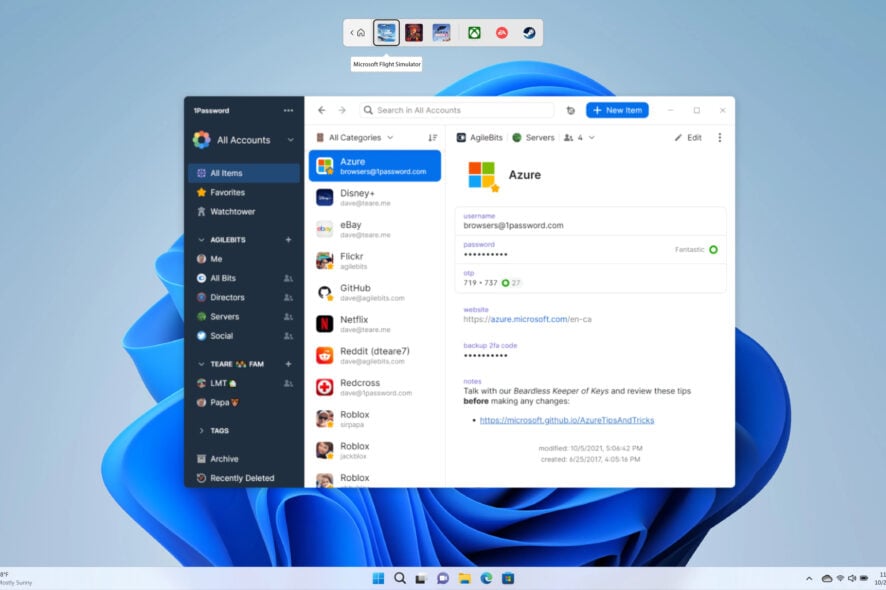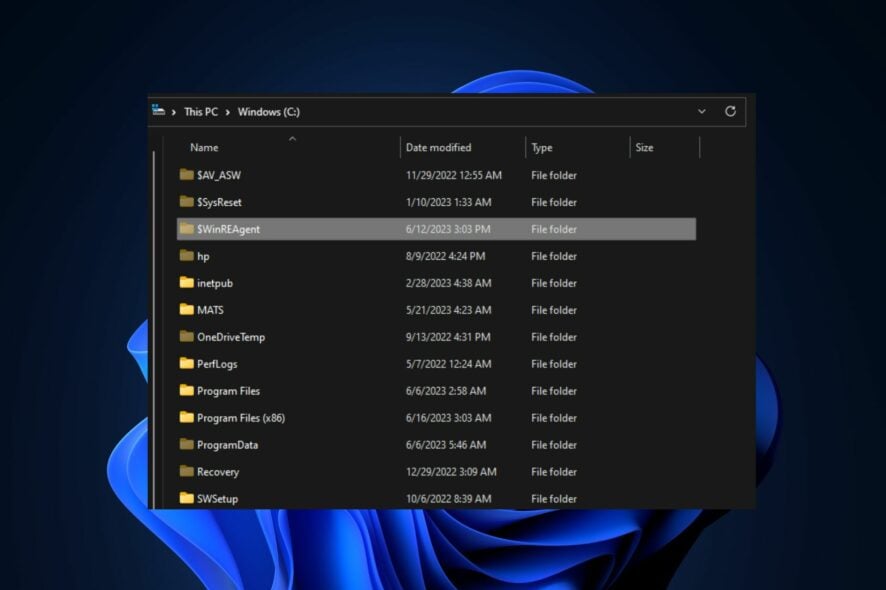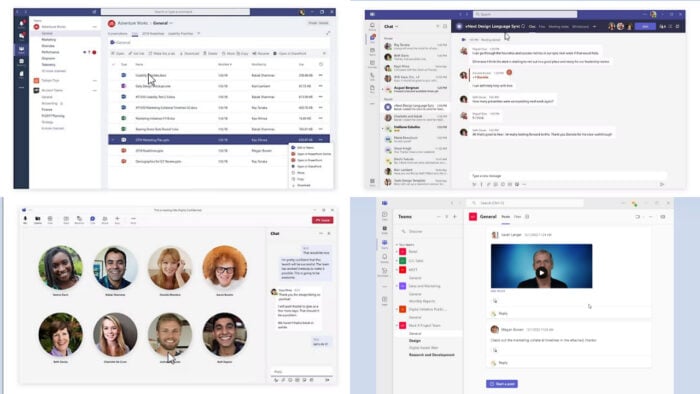Não é possível conectar a esta rede no Windows 11: corrigido em 8 maneiras
 A Internet se tornou uma necessidade recentemente, e estamos conectados a ela a maior parte do dia. Você precisará de uma conexão de Internet estável para trabalho, redes sociais ou para comprar um produto em um site de e-commerce.
A Internet se tornou uma necessidade recentemente, e estamos conectados a ela a maior parte do dia. Você precisará de uma conexão de Internet estável para trabalho, redes sociais ou para comprar um produto em um site de e-commerce.
No entanto, vários usuários relataram encontrar o erro Não é possível conectar a esta rede no Windows 11.
Esse erro impede que você se conecte a uma rede, que normalmente ajuda a acessar a Internet. A pior parte é que não menciona o que está causando o problema, o que torna a solução de problemas ainda mais confusa.
Portanto, antes de partirmos para as correções, é imperativo olhar para as possíveis causas do erro de não conseguir conectar a esta rede no Windows 11.
O que está causando o erro de Não é possível conectar a esta rede no Windows 11?
Embora possam haver muitas das causas, listamos as mais comuns para ajudar você a entender o problema e economizar um tempo enquanto resolve.
- Problemas com a conexão
- Problemas com o modem/roteador
- Driver de rede desatualizado ou corrompido
- Configurações de rede mal configuradas
- Usando uma versão mais antiga do Windows 11
Se você se lembra de ter feito alguma alteração nas configurações de rede recentemente, tente reverter para a anterior. Caso isso não ajude, siga os passos listados aqui para se livrar do erro de não conseguir conectar a esta rede no Windows 11.
Como posso corrigir o erro Não é possível conectar a esta rede do Windows 11?
1. Algumas verificações preliminares
Antes de nos aprofundarmos em muitas correções complexas, faz sentido descartar as mais simples inicialmente.
1.1 Verifique se o modo avião está desativado
-
Clique no ícone de Configurações Rápidas próximo ao canto inferior direito da área de trabalho.
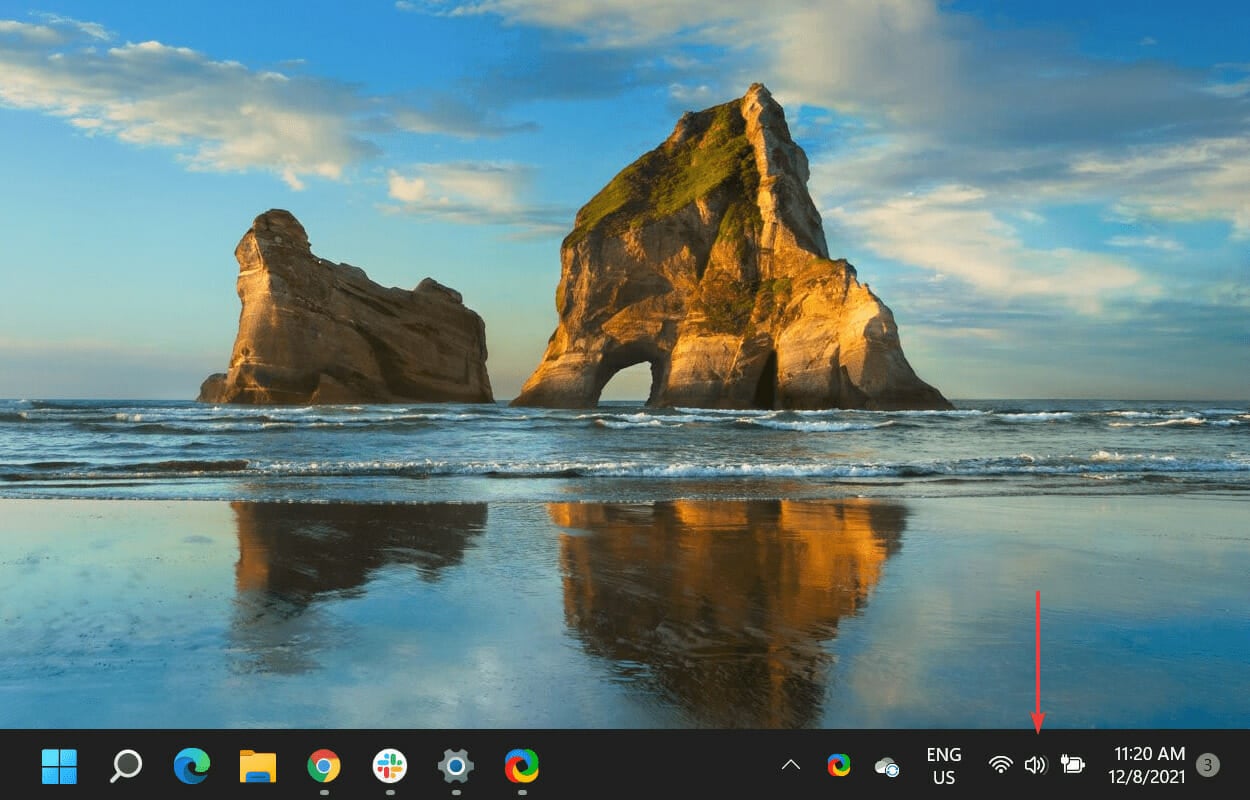
-
Verifique se o Modo avião está desativado. Quando o modo está desativado, o ícone será cinza escuro, semelhante a outros Configurações Rápidas habilitados aqui.
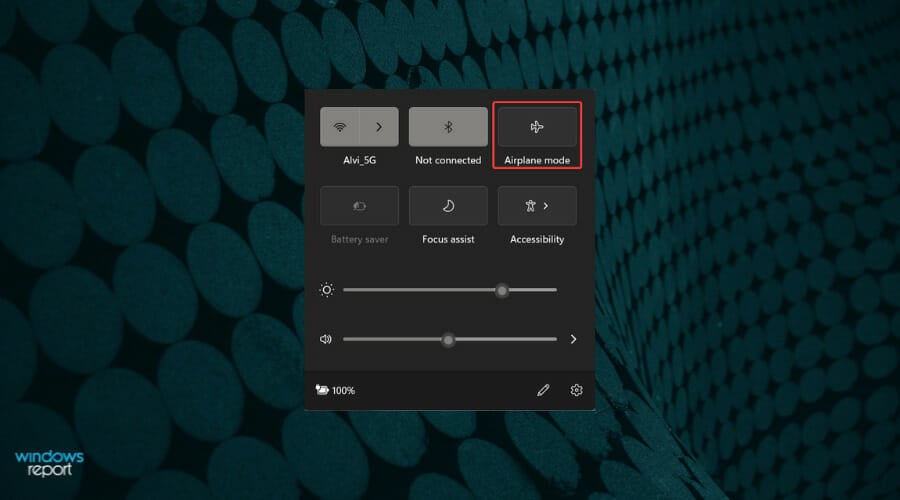
O modo avião basicamente o desconecta de qualquer rede. Se o modo estiver ativado, você pode encontrar o erro de não conseguir conectar a esta rede no Windows 11. Desative o modo e verifique se isso resolve o problema.
1.2 Desligue o modem/roteador
Como qualquer outra máquina, o modem/roteador também precisa descansar para funcionar de forma eficaz. Embora sejam projetados para funcionar por dias a fio, os componentes internos podem superaquecer e causar problemas.
Para corrigir isso, desconecte o roteador/modem da fonte, aguarde pelo menos 10 minutos e, em seguida, conecte-o novamente. Alguns possuem baterias internas e continuam a funcionar mesmo quando desconectados, caso em que você terá que retirar as baterias para desligar completamente o modem/roteador.
1.3 Verifique se você pode acessar a rede em outros dispositivos
Outro aspecto importante que muitas vezes passa despercebido é identificar se o problema está no PC ou na rede em si. Portanto, recomenda-se que você tente se conectar à rede usando outros dispositivos.
Se uma conexão for estabelecida em outro dispositivo, você pode continuar com os métodos listados no artigo, uma vez que o problema é limitado ao seu PC.
1.4 Limpe as portas e reconecte o cabo com firmeza
Com o uso prolongado, há chances de acúmulo de poeira nas portas, o que pode causar o erro de não conseguir conectar a esta rede no Windows 11. Embora o acúmulo de poeira geralmente seja menor, é recomendado que você limpe as portas. 
Para fazer isso, desconecte os cabos, sopre levemente ar nas portas e, em seguida, reconecte os cabos com firmeza. Agora, verifique se você consegue estabelecer uma conexão com a rede com a qual estava tendo problemas anteriormente.
2. Reinicie seu PC com Windows 11
- Navegue até a área de trabalho e pressione Alt + F4 para abrir a caixa Desligar Windows.
-
Clique no menu suspenso O que você deseja que o computador faça e selecione Reiniciar na lista de opções.
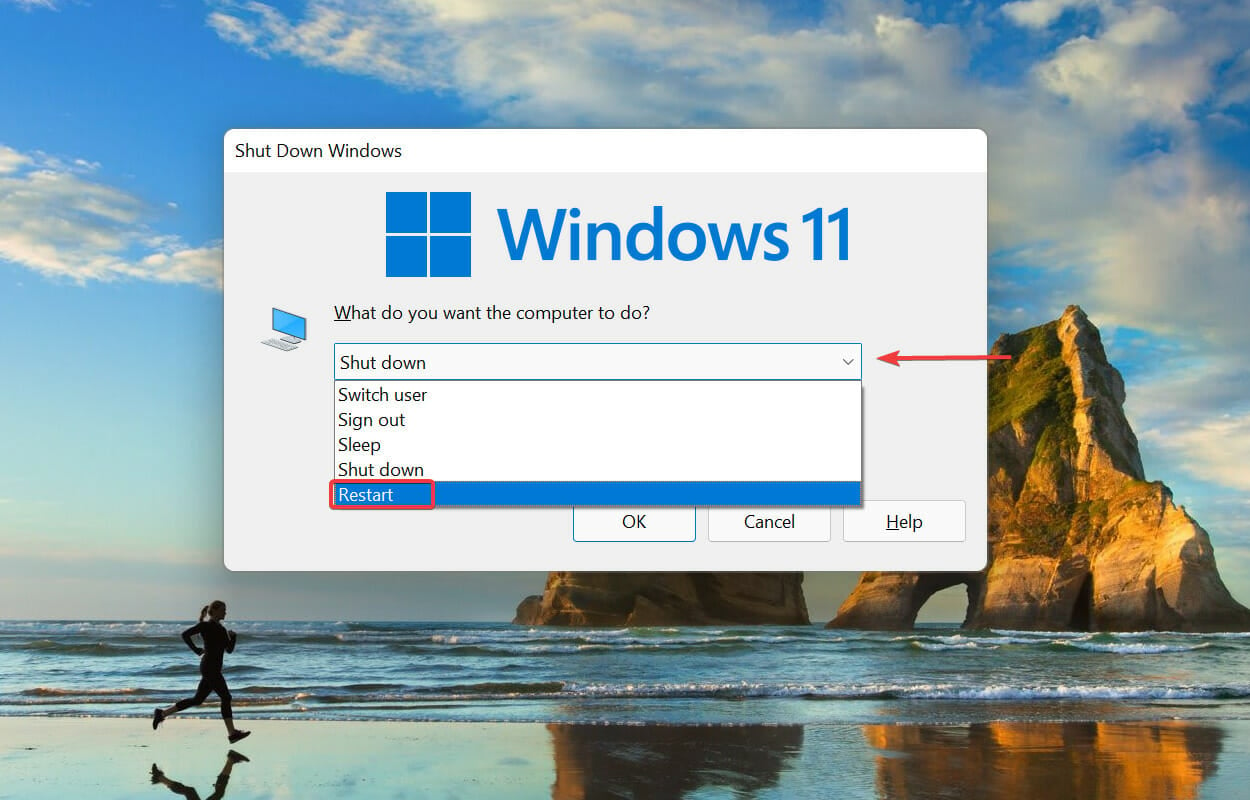
-
Clique em OK para reiniciar o PC com Windows 11.
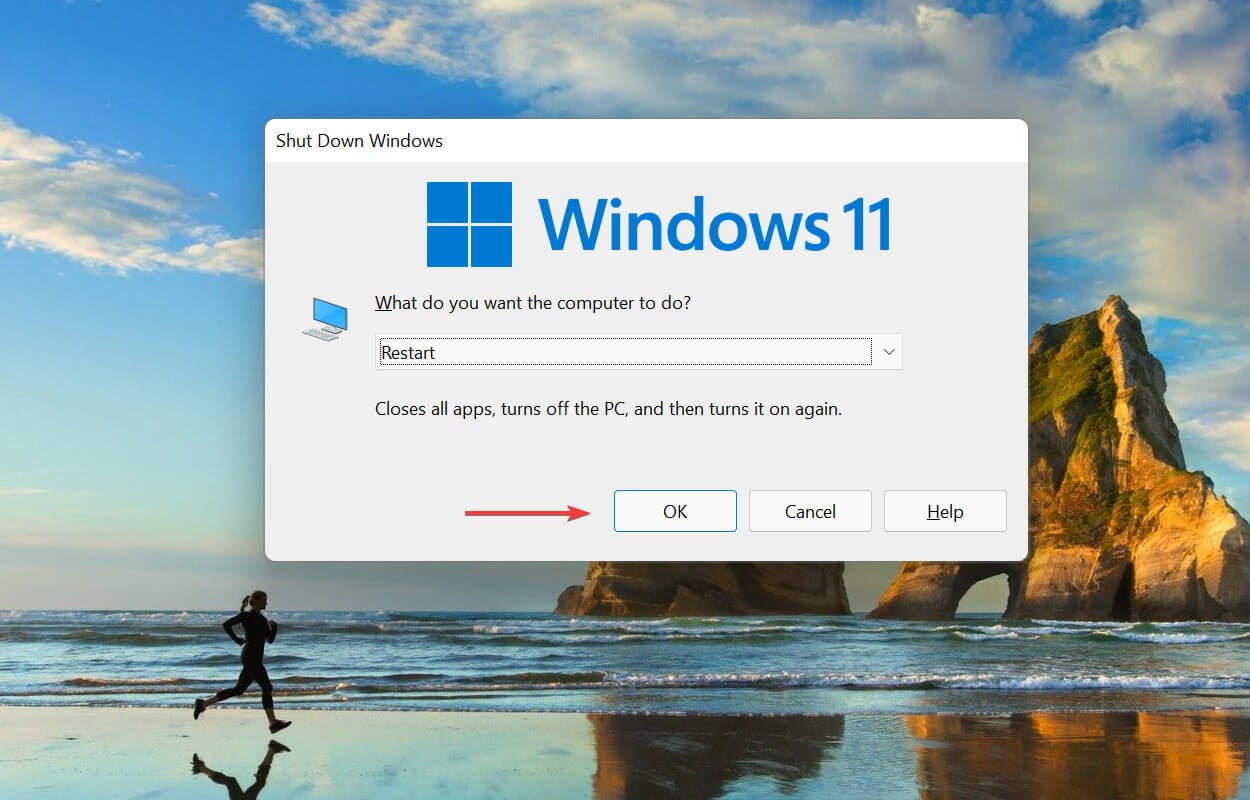
Se você encontrar problemas com o sistema, um simples reinício deve ser sua abordagem principal. Quando você reinicia o computador, o sistema operacional é recarregado e qualquer bug trivial ou menor que causa o erro de não conseguir conectar a esta rede no Windows 11 é eliminado.
3. Reconecte-se à rede
- Pressione Windows + I para abrir o aplicativo Configurações.
-
Selecione Rede e Internet nas abas listadas no painel de navegação à esquerda.
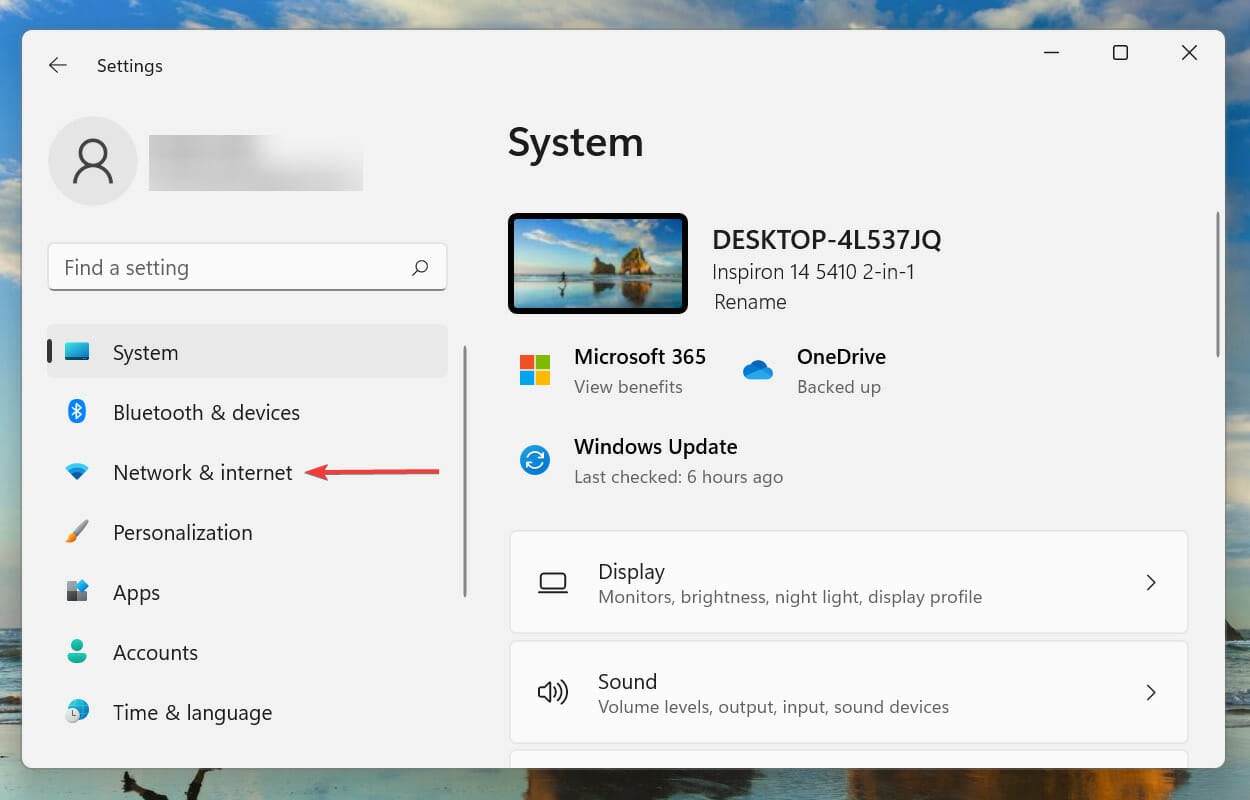
-
Clique em Wi-Fi.

-
Clique em Gerenciar redes conhecidas.
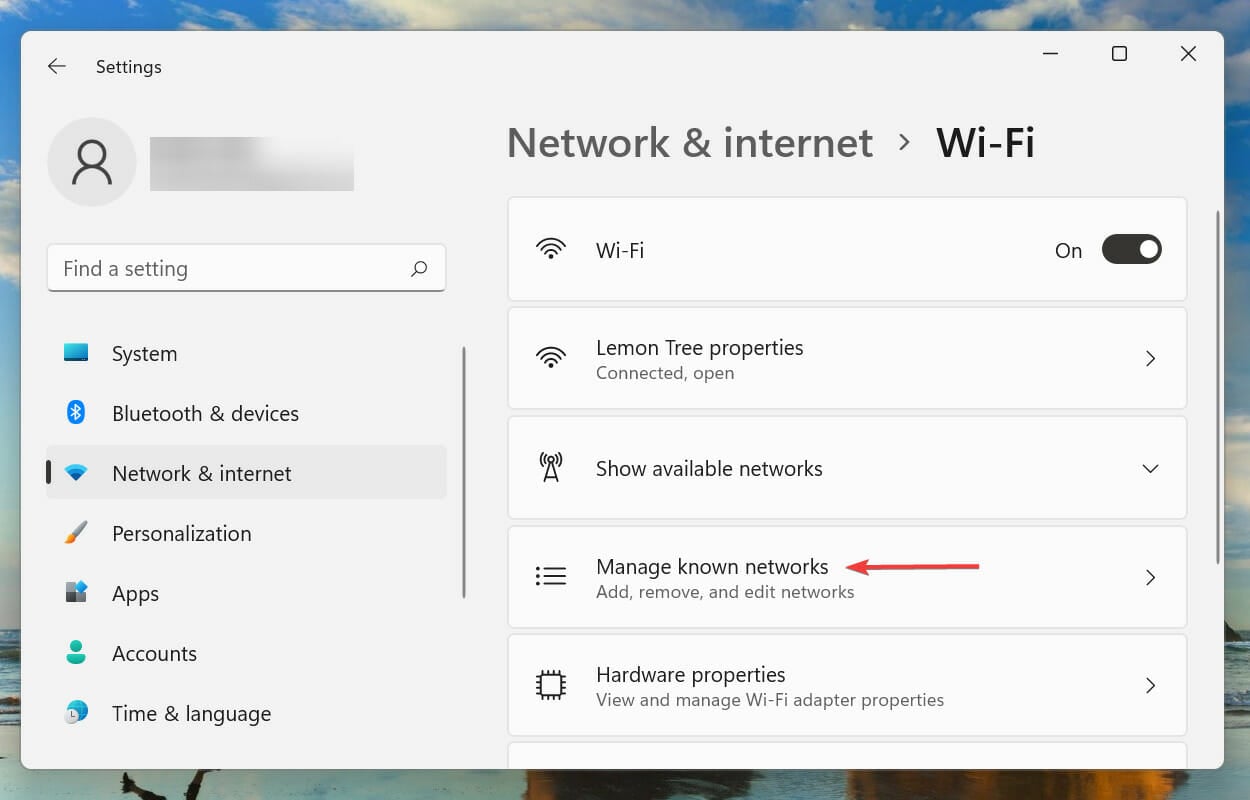
-
A seguir, clique no botão Esquecer ao lado da rede que está apresentando problema de conexão.
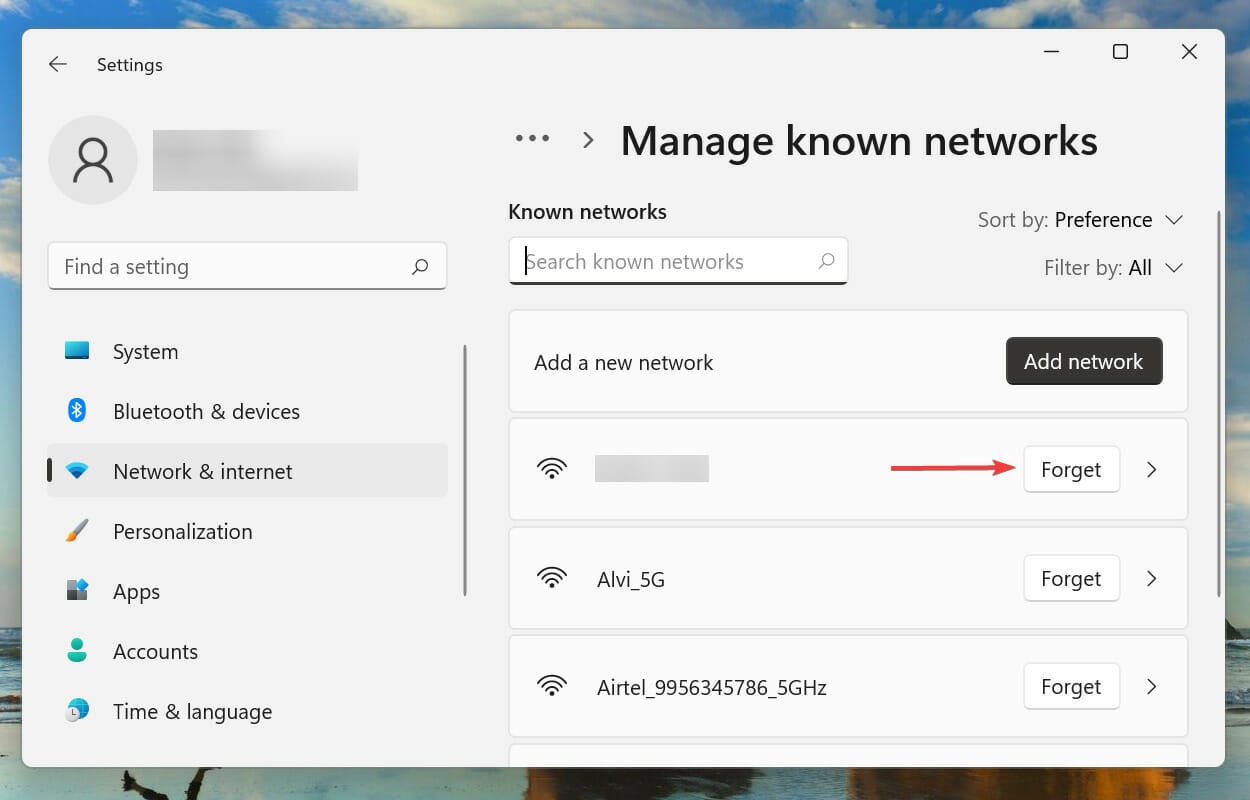
-
Agora, volte para as configurações de Wi-Fi e clique em Mostrar redes disponíveis.
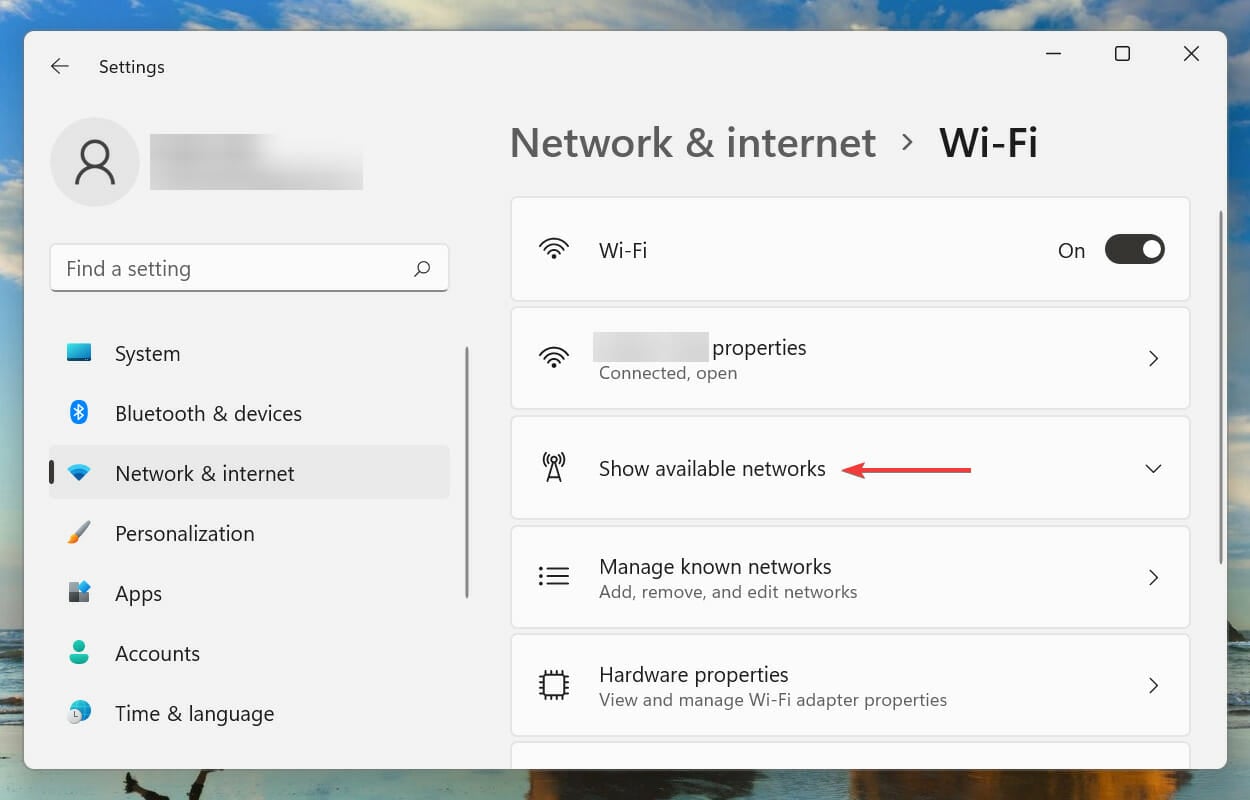
-
Selecione a rede e clique no botão Conectar. Se necessário, insira a senha.
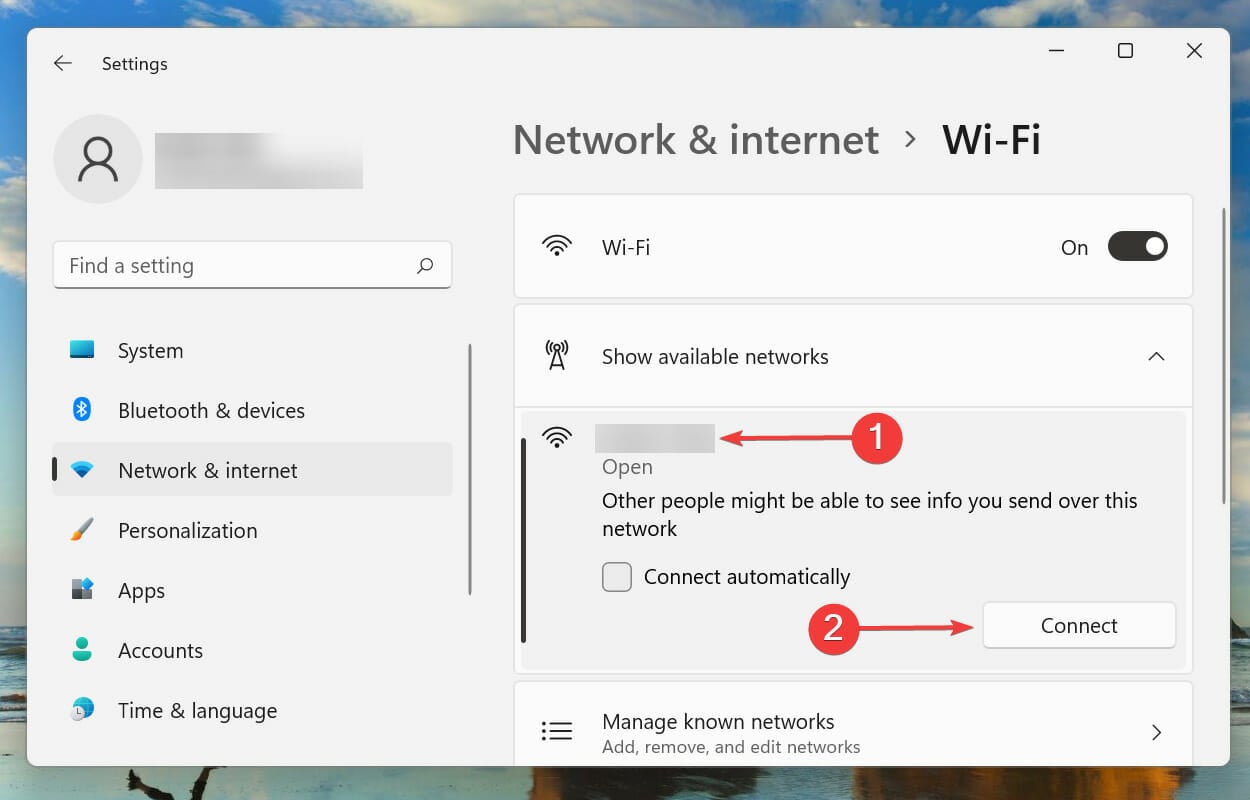
As configurações de conexão de rede podem se corromper ou ser mal configuradas com o tempo, o que pode causar erros de conexão de rede. Neste caso, é melhor esquecer a rede e reconectar-se a ela para tentar corrigir o erro de não conseguir conectar a esta rede no Windows 11.
4. Atualize o driver de rede
- Pressione Windows + S para abrir o menu Pesquisa.
-
Digite Gerenciador de Dispositivos no campo de texto na parte superior e clique no resultado de pesquisa relevante que aparece.
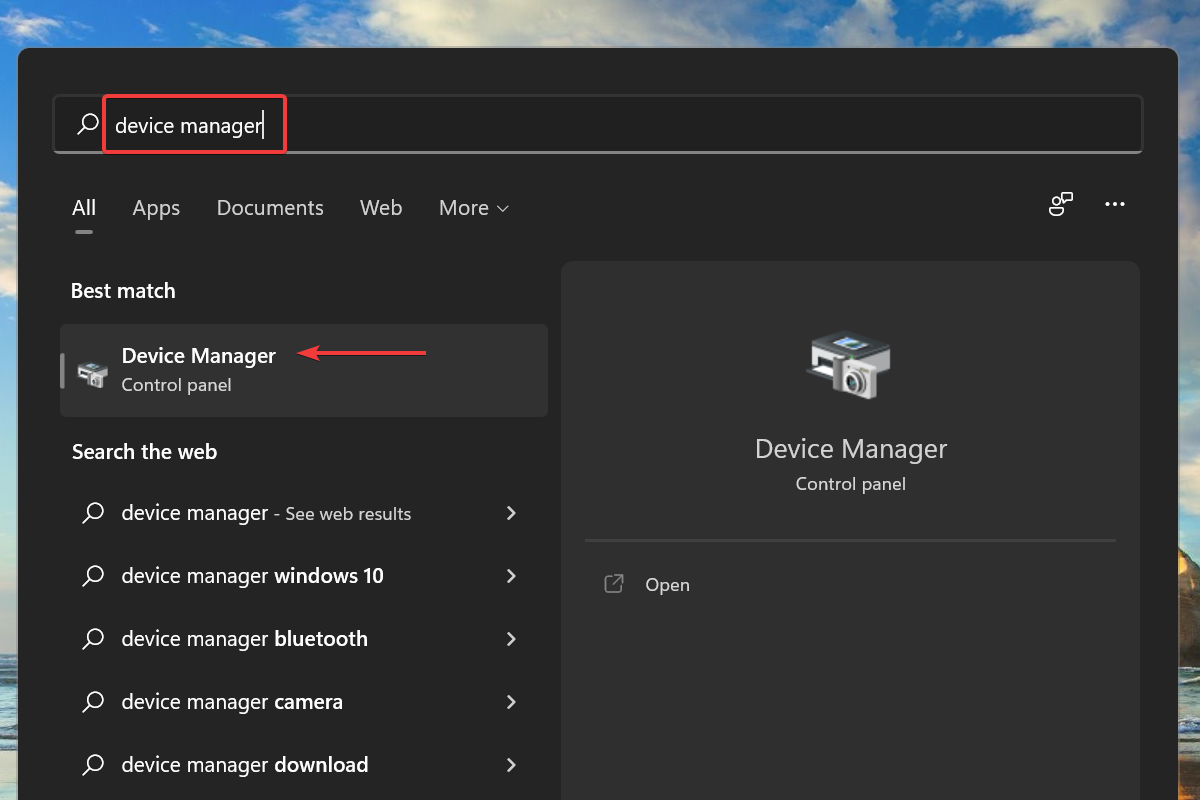
-
Clique duas vezes na entrada Adaptadores de rede para ver os vários dispositivos listados sob ele.
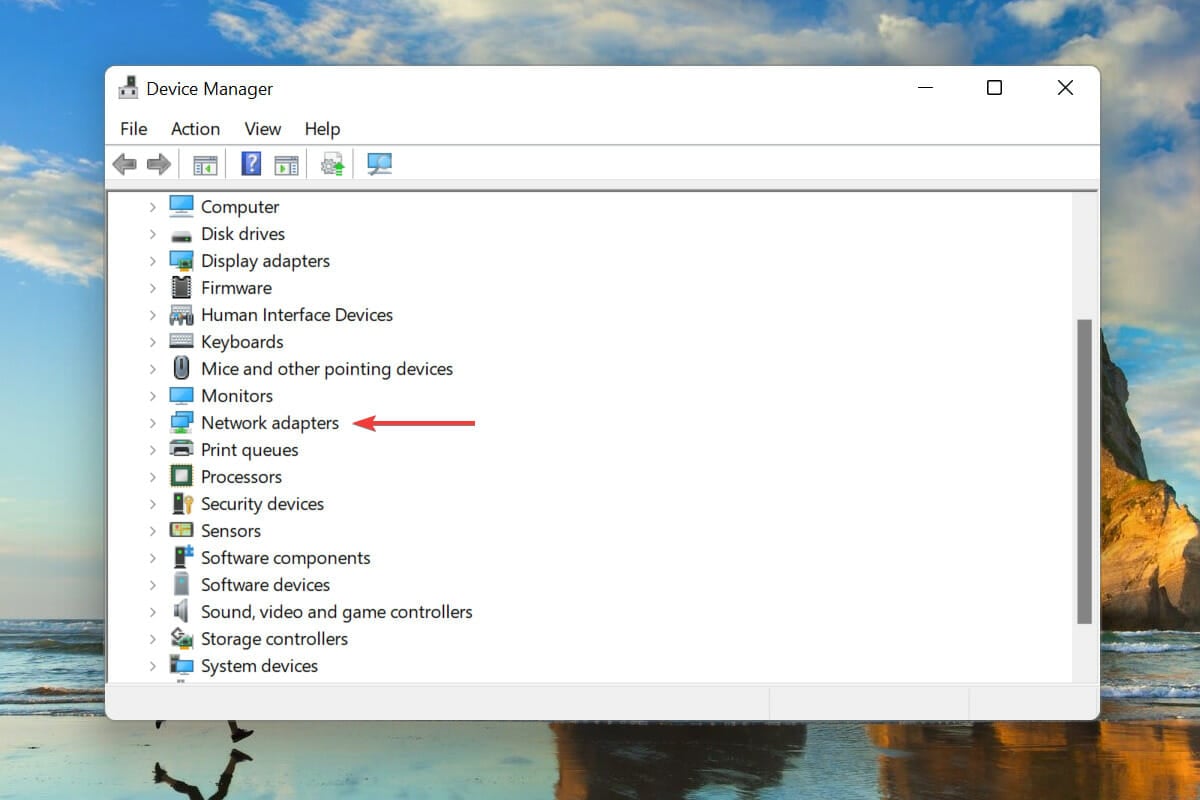
-
A seguir, clique com o botão direito no adaptador Wi-Fi e selecione Atualizar driver no menu de contexto.
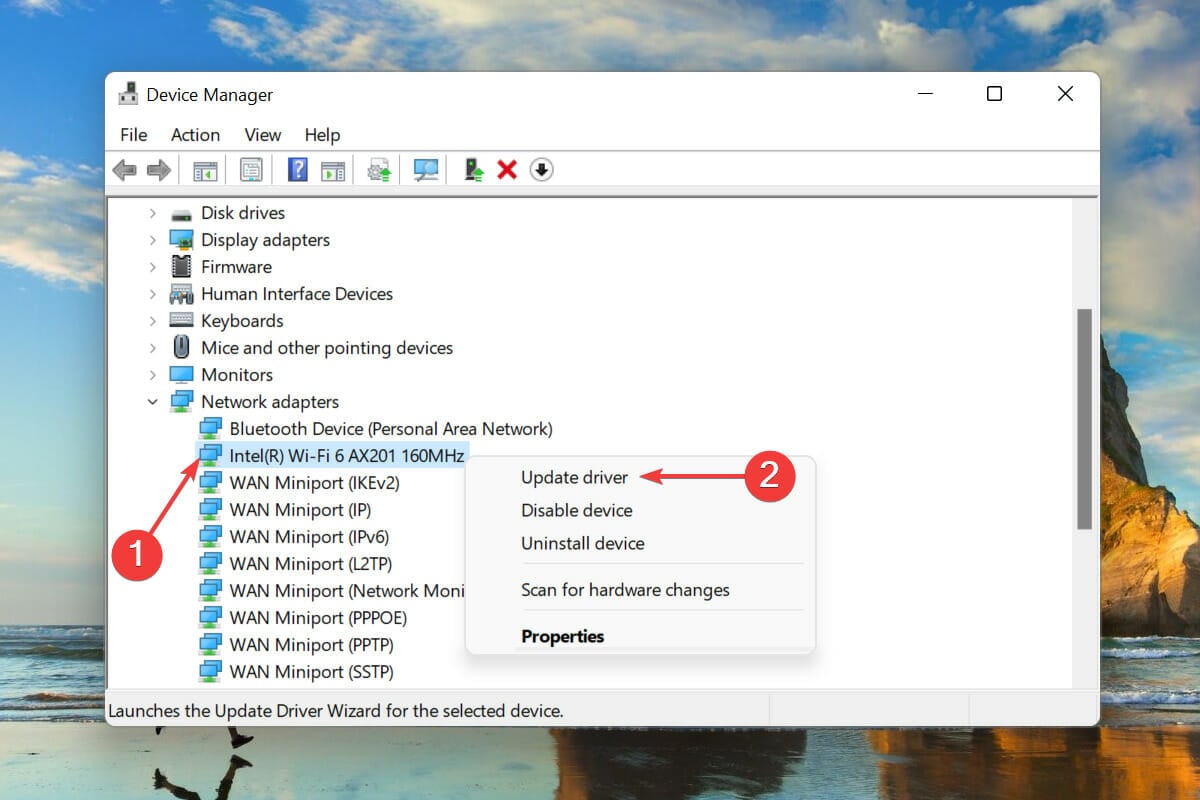
-
Selecione Pesquisar automaticamente por drivers das duas opções na janela Atualizar drivers.
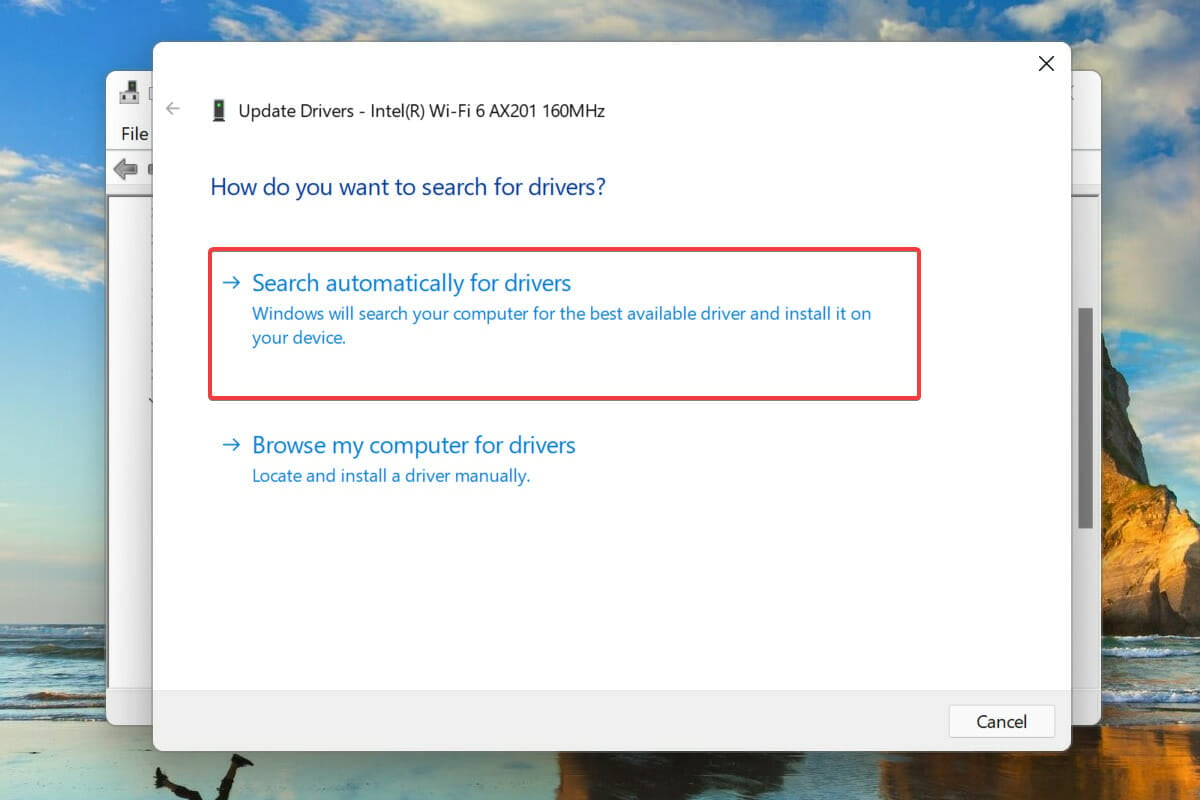
- O Windows agora procurará o melhor driver disponível no computador e o instalará para o adaptador Wi-Fi.
O método do Gerenciador de Dispositivos funciona como uma atualização offline e apenas instala versões de drivers que já existem no computador. Se você não baixou nenhuma anteriormente, é muito provável que o driver não seja atualizado.
Nesse caso, você pode procurar pela versão mais recente do driver no Windows Update ou baixá-lo manualmente no site do fabricante.
Além disso, você pode usar uma ferramenta dedicada para atualizar os drivers instalados em seu PC. Recomendamos usar o Outbyte Driver Updater, uma ferramenta de terceiros que verifica automaticamente na web por uma versão mais nova e atualiza os drivers instalados.
⇒Obter Outbyte Driver Updater
5. Atualize o Windows 11
- Pressione Windows + I para abrir o aplicativo Configurações.
-
Selecione Atualização do Windows nas abas listadas no painel de navegação à esquerda.
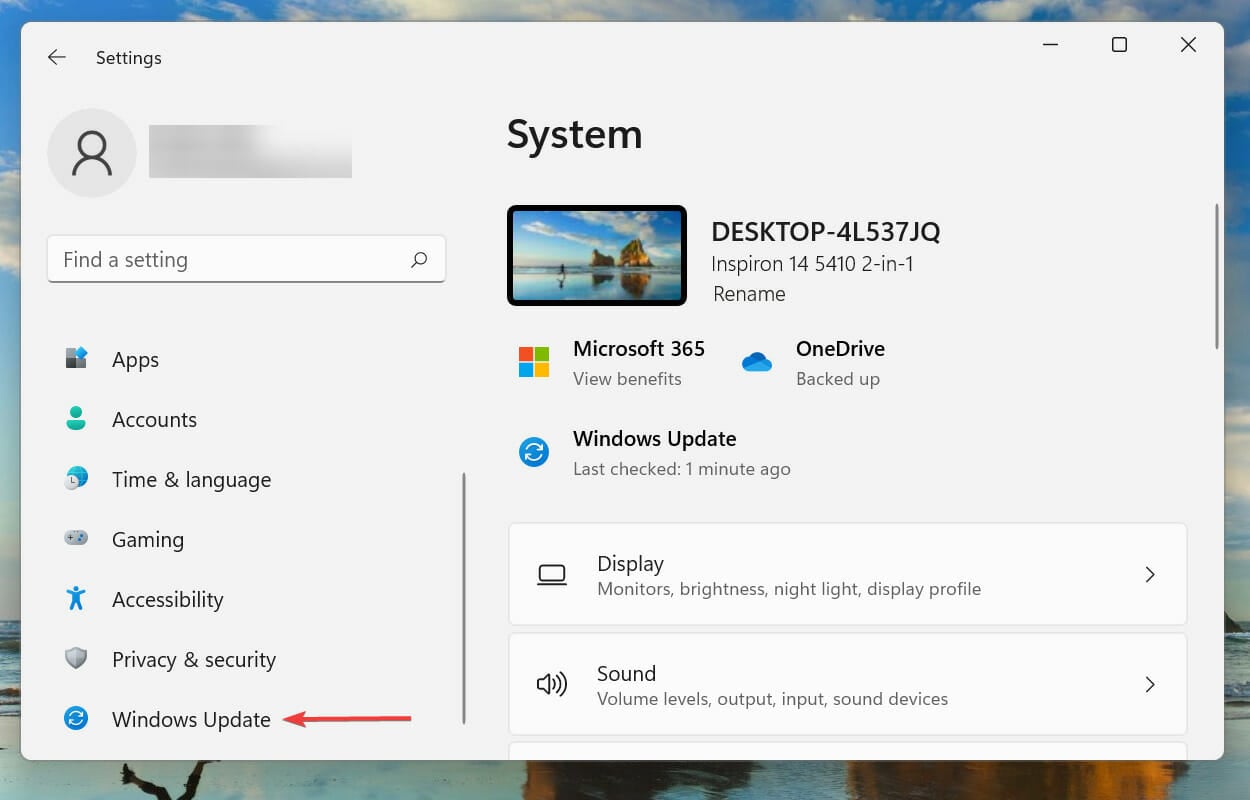
-
A seguir, clique em Verificar atualizações para escanear se há versões mais recentes disponíveis para download.
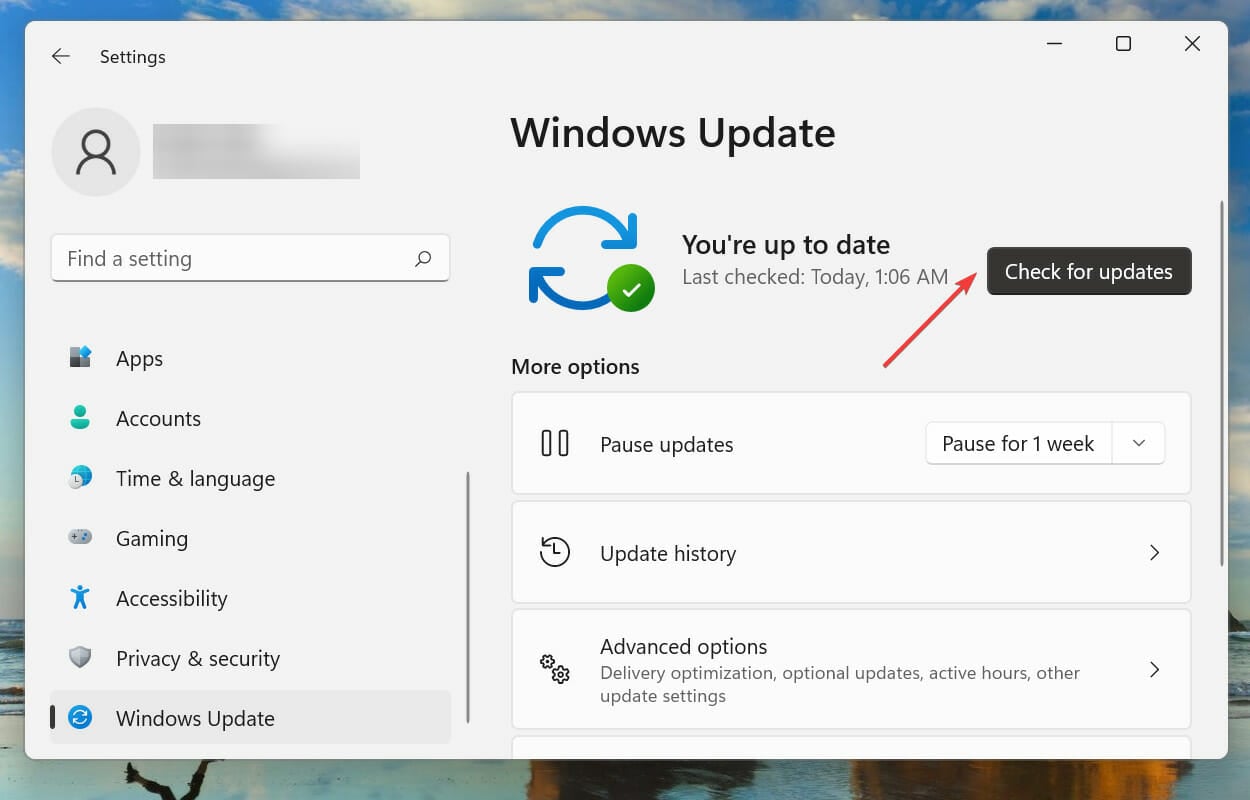
6. Execute o solucionador de problemas do adaptador de rede
- Pressione Windows + I para abrir as Configurações.
-
Clique em Solução de Problemas à direita na aba Sistema.
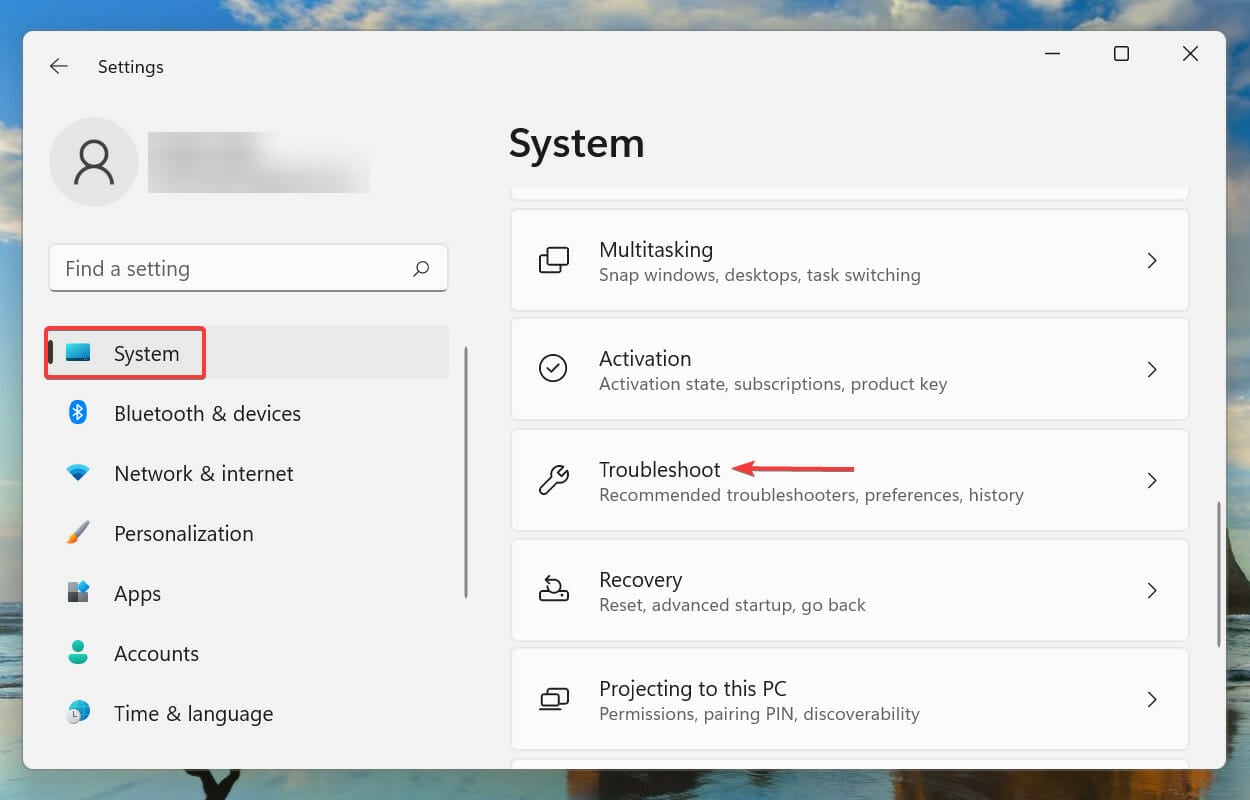
-
Clique em Outros solucionadores de problemas.
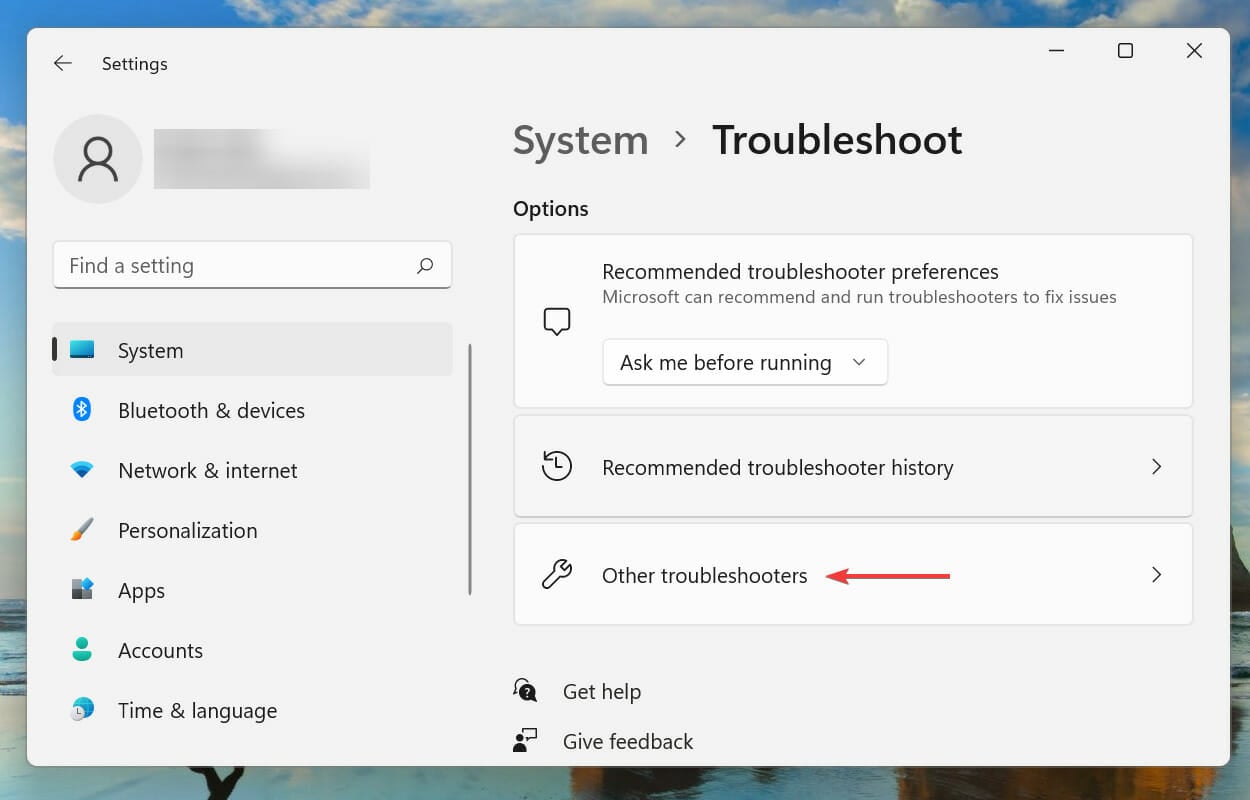
-
A seguir, procure o solucionador de problemas do Adaptador de rede e clique no botão Executar ao lado dele.
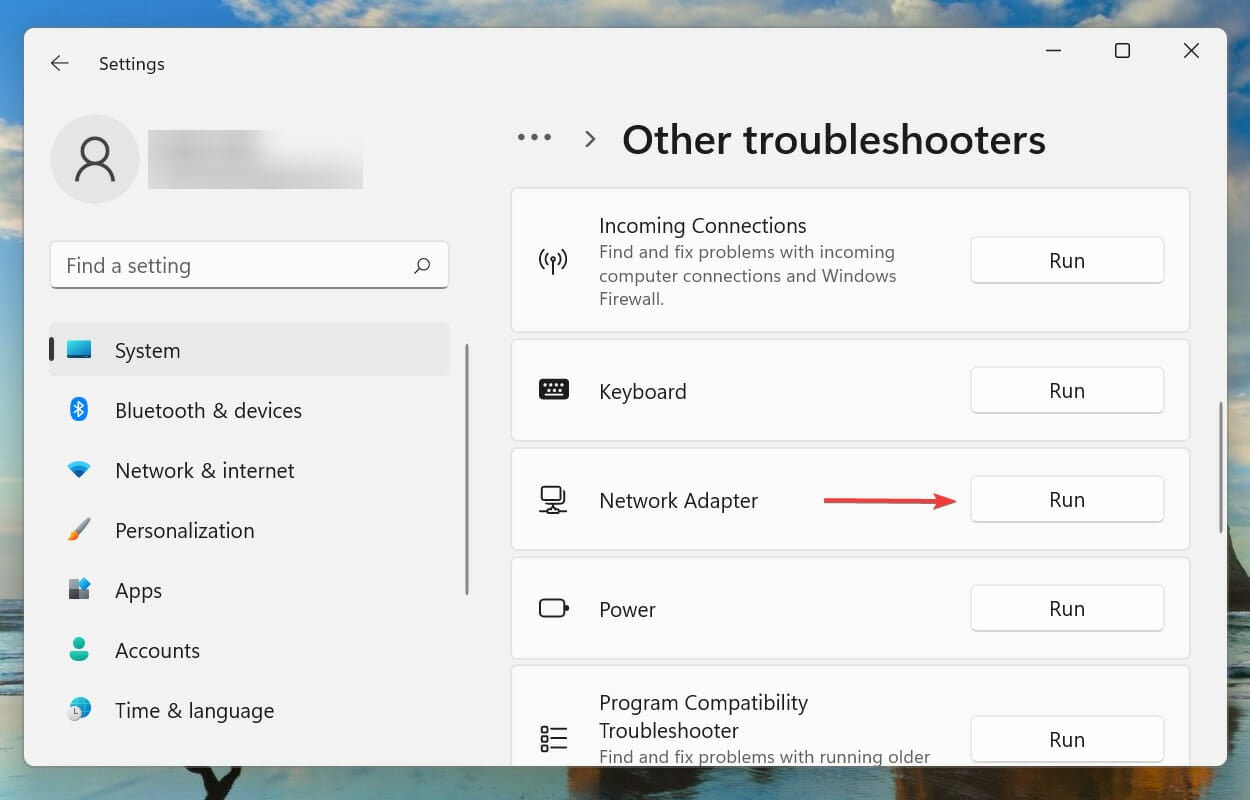
-
Escolha o tipo de adaptador de rede que você está tendo problemas e clique em Avançar na parte inferior.
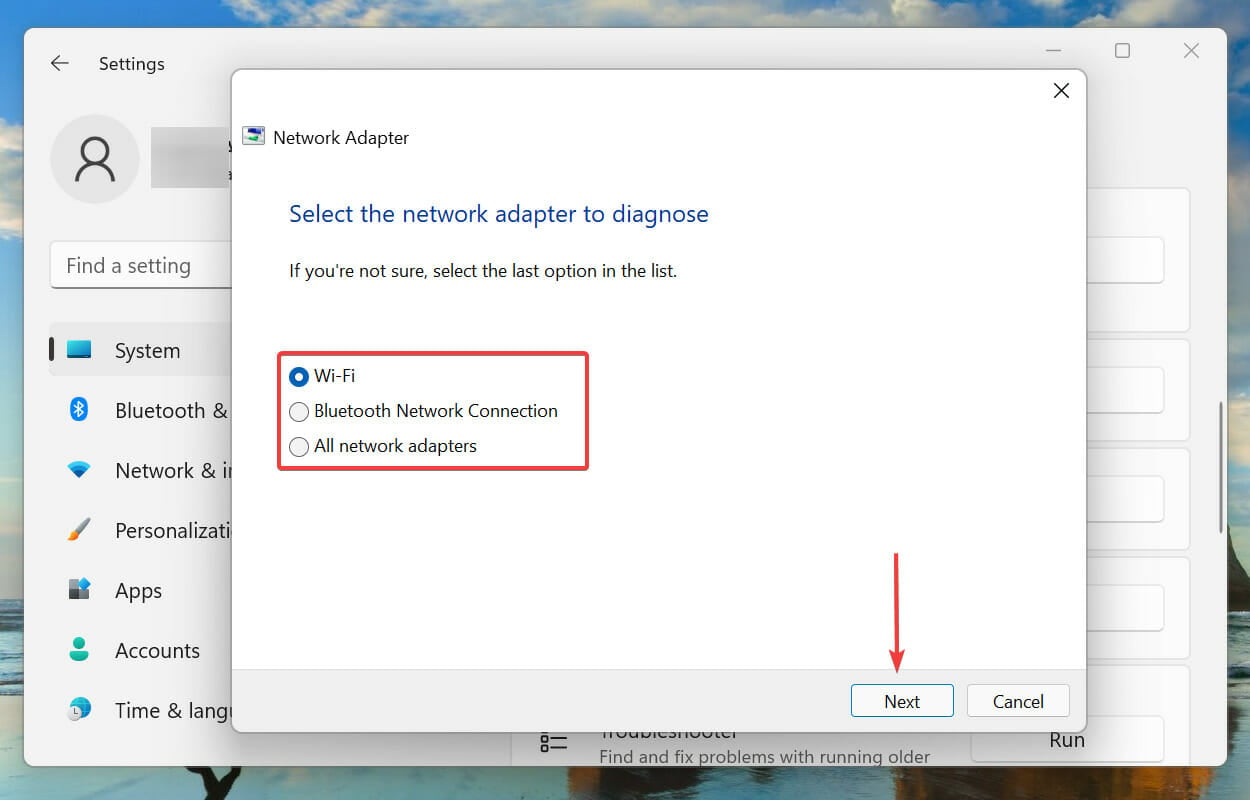
- Aguarde a conclusão da solução de problemas. Escolha a resposta apropriada quando solicitado e execute as recomendações listadas no final, se houver.
Os solucionadores de problemas embutidos oferecidos pela Microsoft são uma maneira fácil de resolver erros triviais e complexos do Windows. Uma vez executado, verifique se o problema foi resolvido.
7. Desative o VPN
- Pressione Windows + I para abrir as Configurações.
-
Selecione a aba Rede e Internet no painel de navegação e clique em VPN à direita.
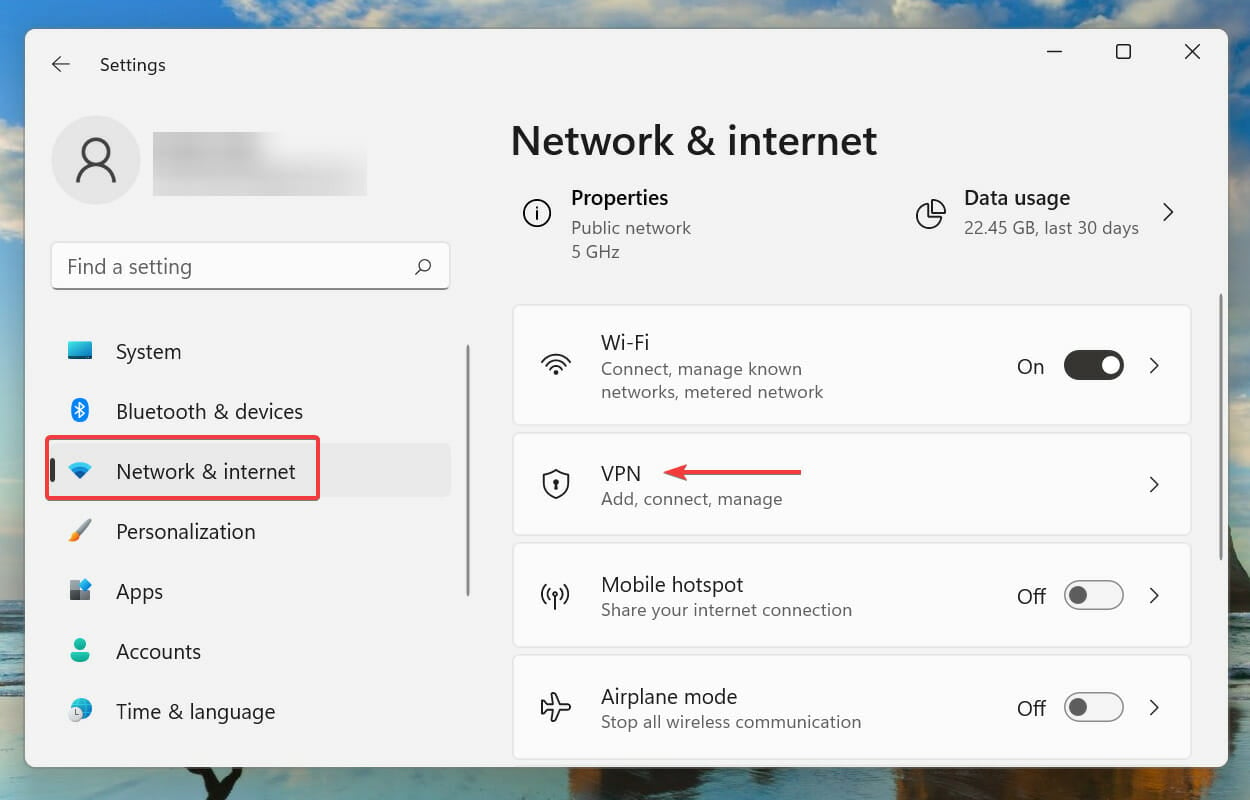
-
Agora, clique na VPN atualmente adicionada.
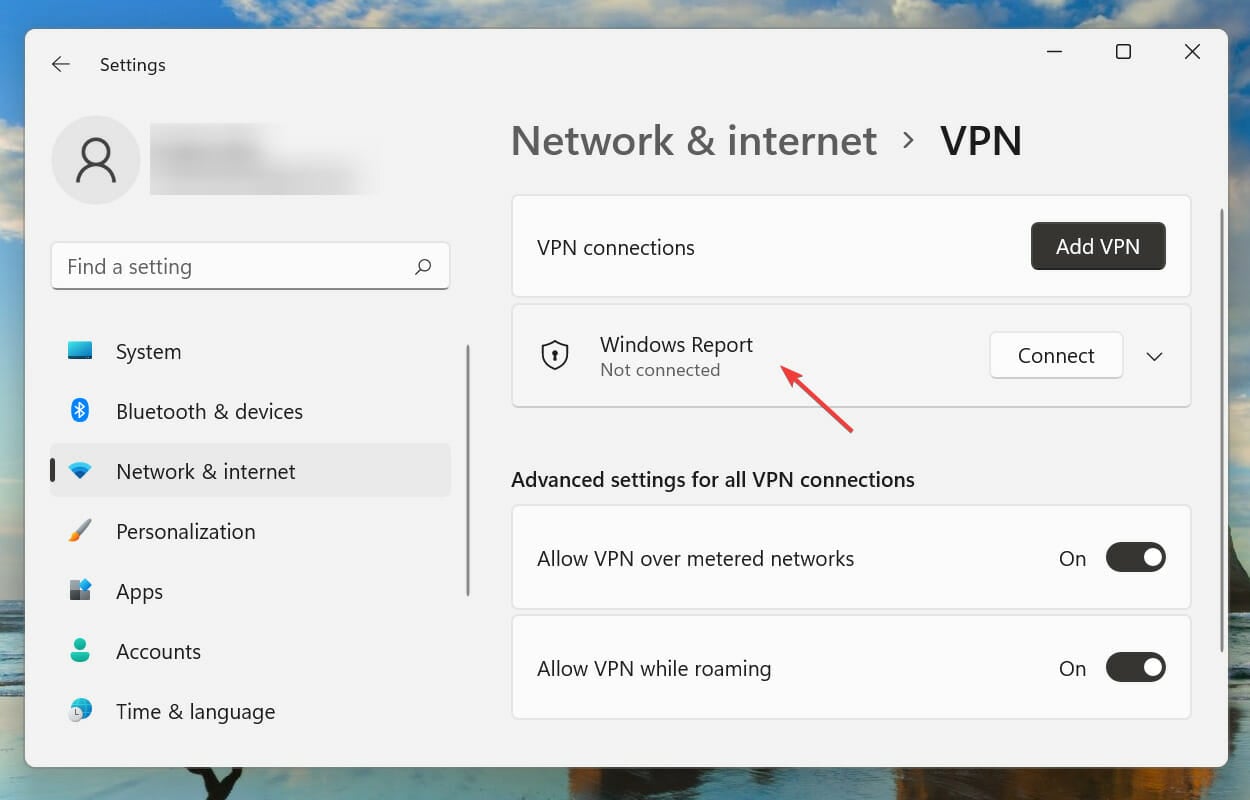
-
Clique no botão Remover.
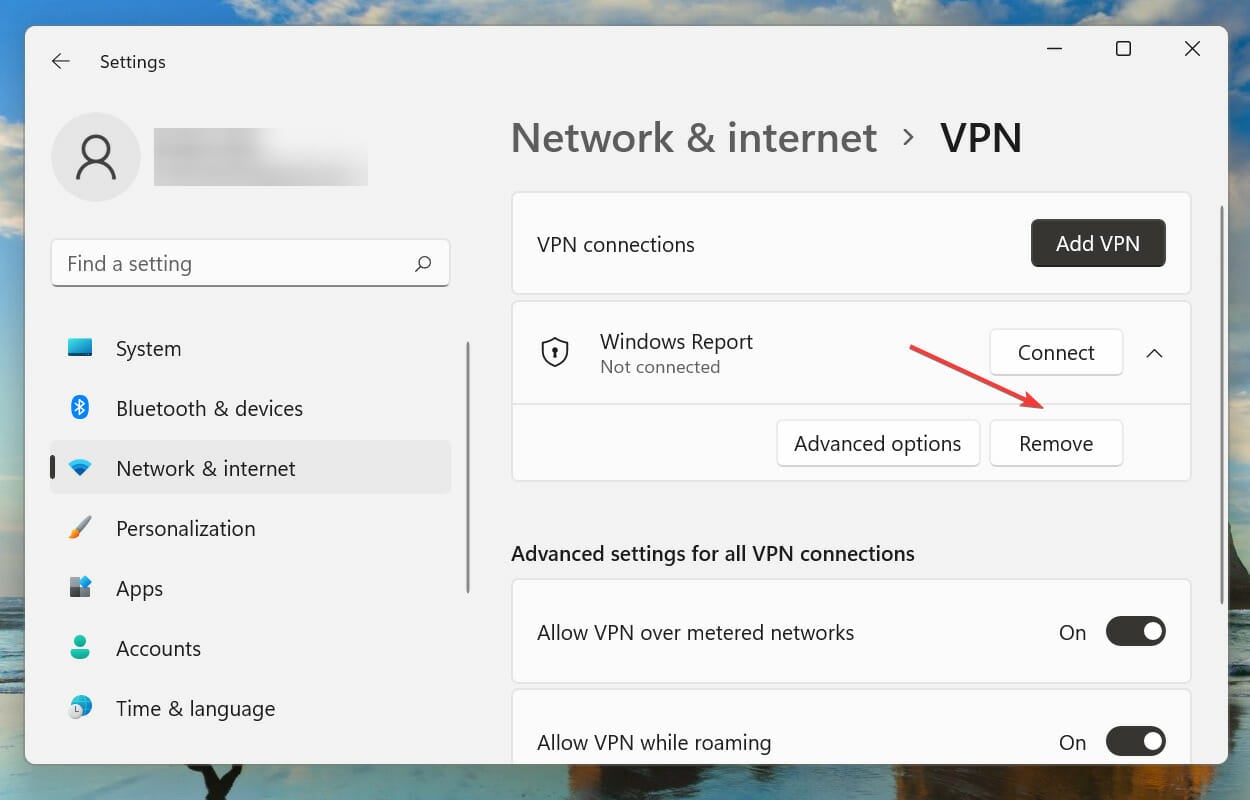
-
Clique em Confirmar para aprovar as mudanças.
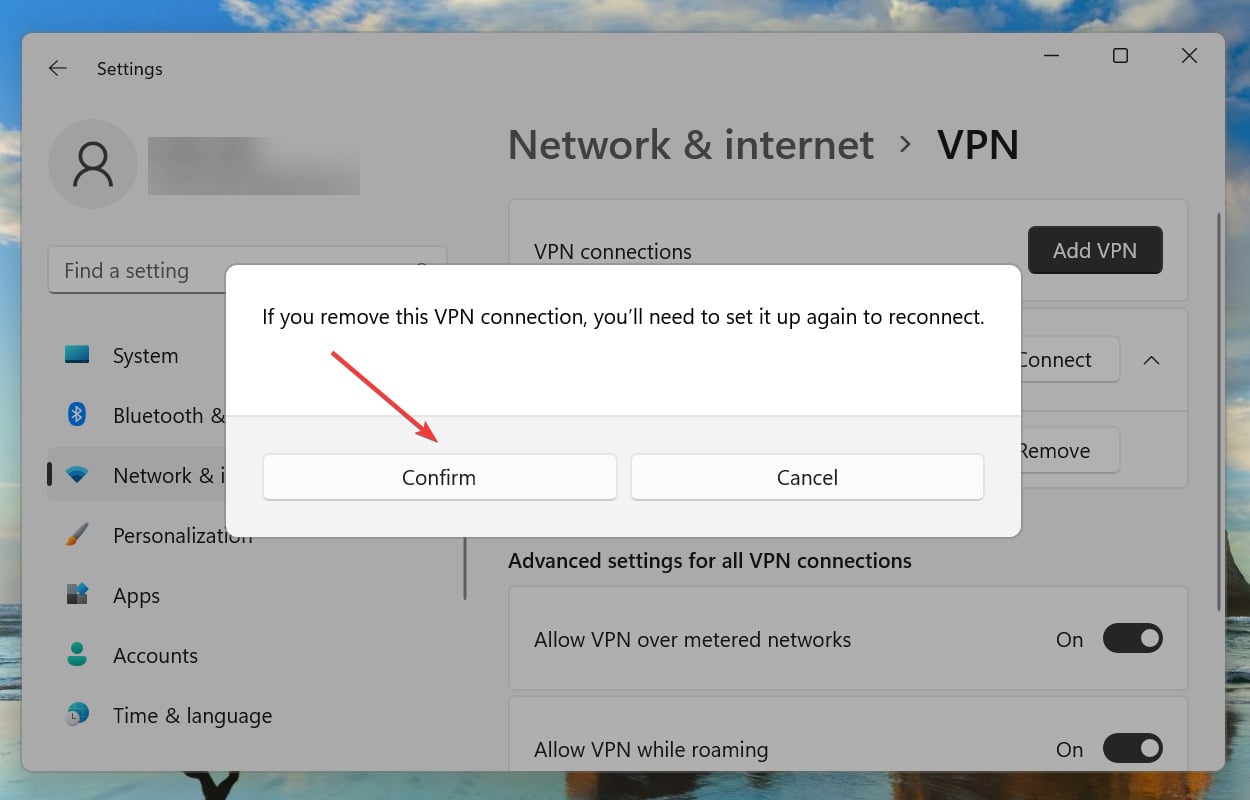
8. Redefina as configurações de rede
- Pressione Windows + I para abrir as Configurações.
-
Selecione Rede e Internet no painel de navegação e clique em Configurações de rede avançadas à direita.
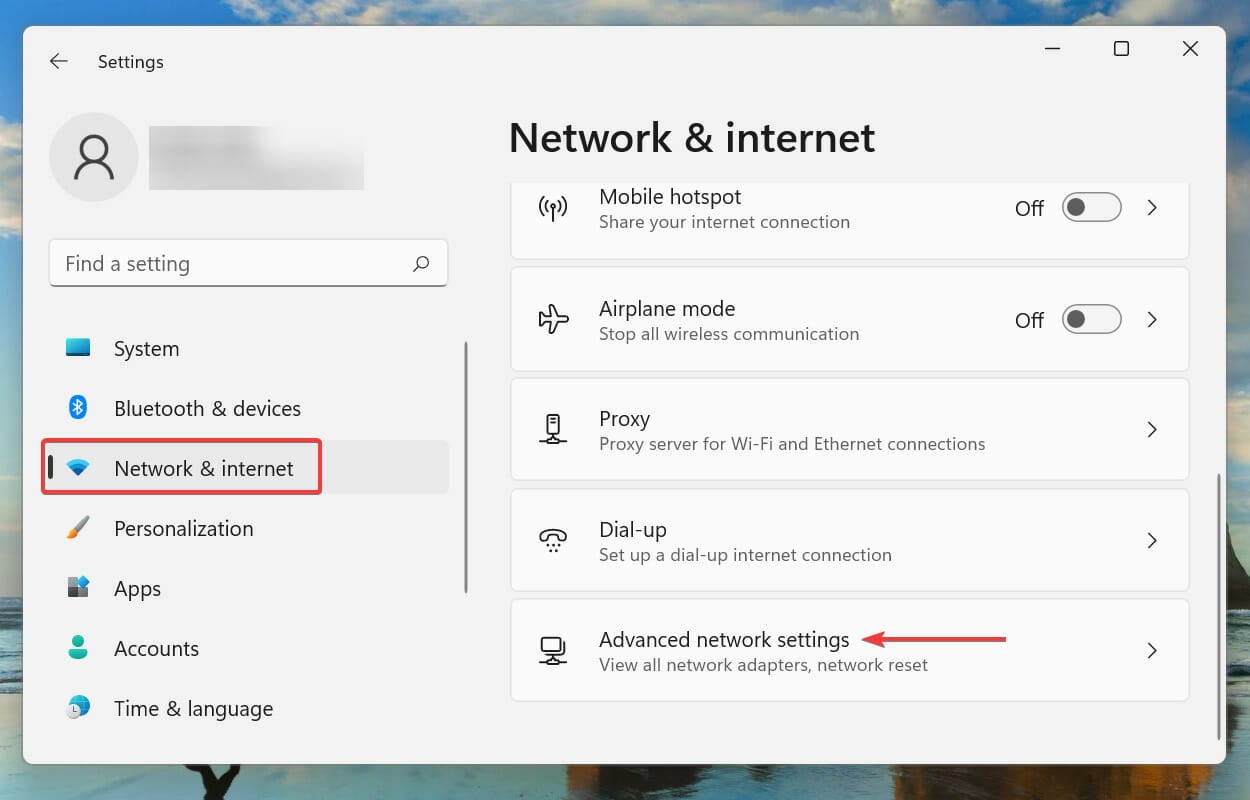
-
Clique em Redefinição de rede sob Mais configurações.
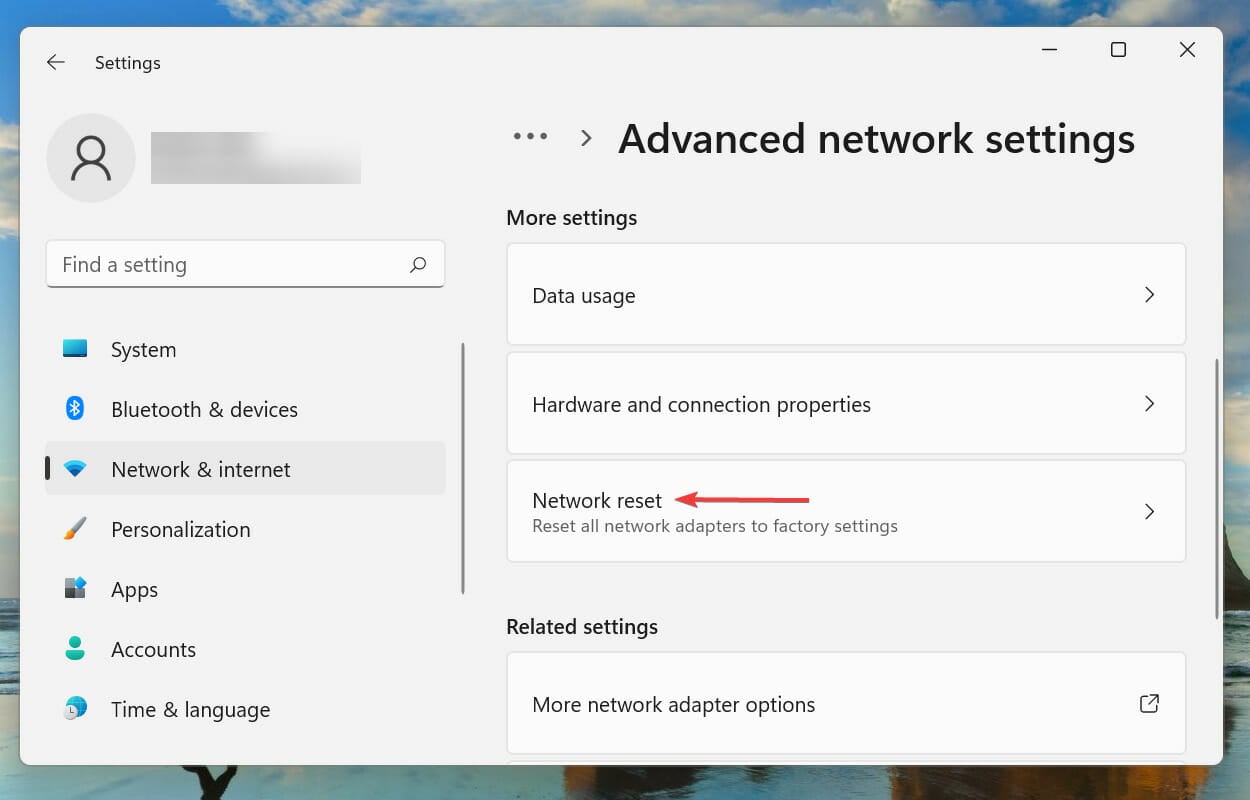
-
Agora, clique no botão Redefinir agora.
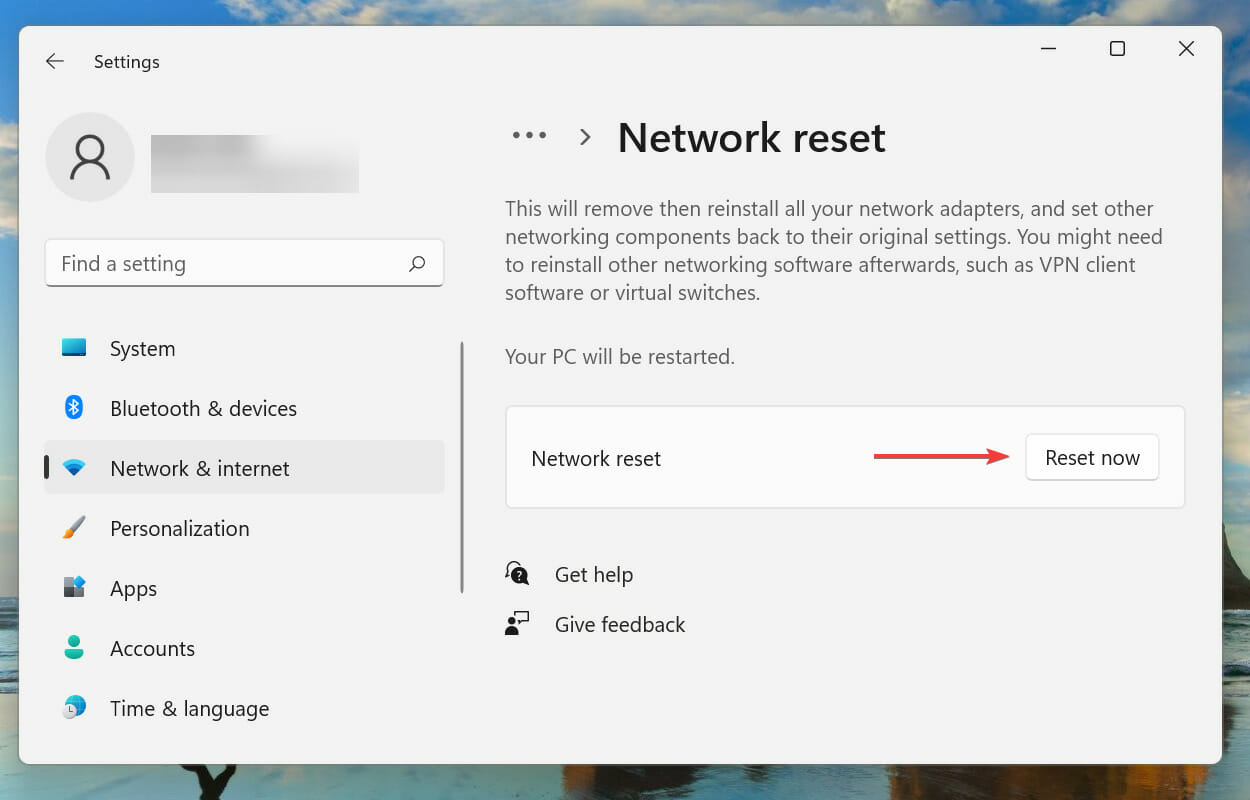
-
Clique em Sim no prompt de confirmação que aparece.
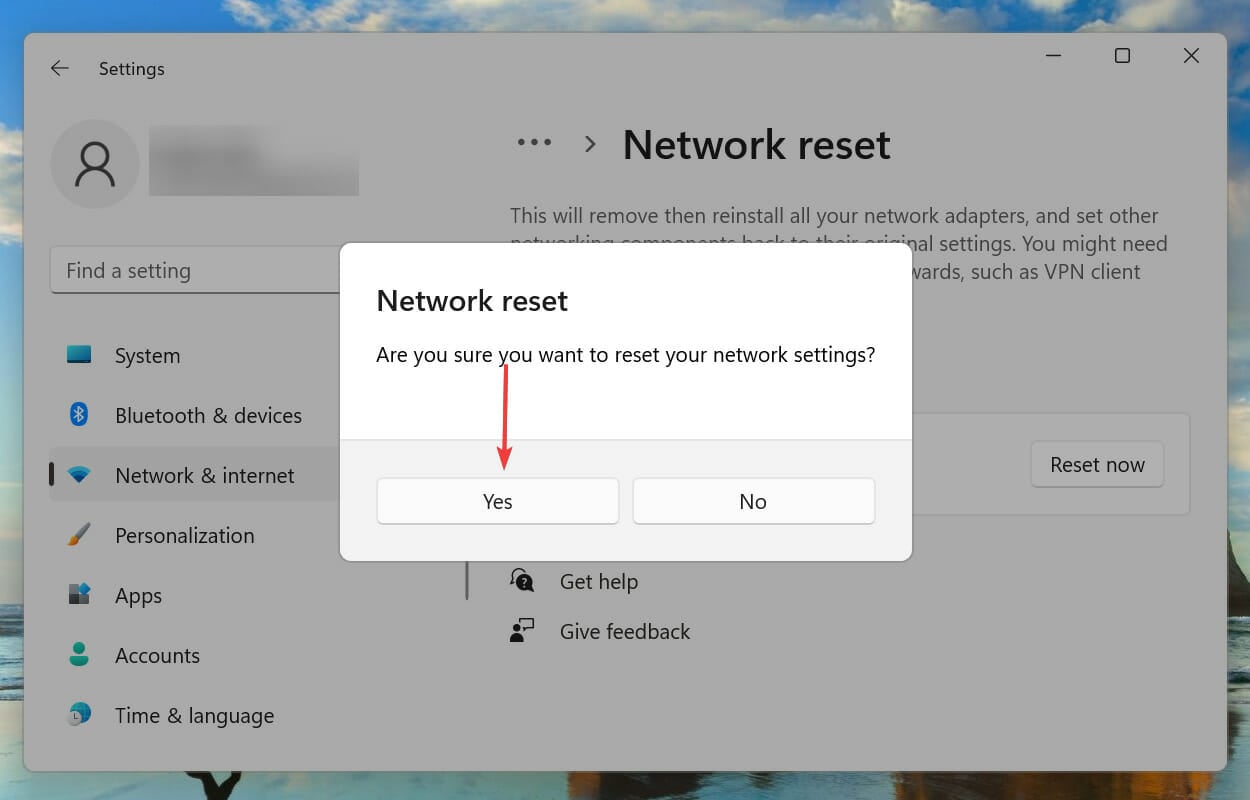
Antes de redefinir as configurações de rede, certifique-se de salvar quaisquer arquivos abertos para evitar perda de dados, uma vez que o computador será reiniciado durante o processo.
Após a redefinição, o erro de não conseguir conectar a esta rede no Windows 11 deverá ser corrigido. Isso também pode corrigir o erro de que a rede que você está usando pode exigir que você visite sua página de login.
Qual é melhor, Ethernet ou Wi-Fi?
Se você está enfrentando problemas com a rede, recomenda-se que você mude para Ethernet ou redes com fio. Elas são muito mais confiáveis do que redes Wi-Fi, onde as conexões são sem fio.
Embora ambas tenham seus conjuntos de prós e contras, o Ethernet oferece maior confiabilidade. Até alguns anos atrás, o Ethernet também superava o Wi-Fi em termos de velocidade, mas com os avanços na tecnologia, os roteadores da última geração oferecem uma velocidade equivalente ao Ethernet.
Há também a opção de habilitar o eSIM no Windows 11 e usar a rede de dados celulares se o recurso estiver disponível em seu dispositivo.
Isso é tudo sobre esse erro de conexão de rede e suas correções mais relevantes. Caso estas não funcionem, você pode tentar redefinir o Windows 11 para suas configurações de fábrica ou voltar para o Windows 10 se o problema começou após a atualização para o Windows 11.
Se você começou a encontrar problemas de Internet após atualizar o Windows, descubra como corrigi-los facilmente.
Além disso, aprenda a resolver problemas com o hotspot no Windows 11 ou resolver o problema do Wi-Fi desaparecendo, caso o ícone não apareça completamente.
Diga-nos qual solução funcionou para você e sua experiência com o Windows 11 na seção de comentários abaixo.